Блокировка рекламы в приложениях android
Как полностью заблокировать рекламу на Android
Android является самой популярной операционной системой для смартфонов. В последние несколько лет она занимает 86% мирового рынка смартфонов. Обширная база пользователей на платформе Android также привлекла различных разработчиков приложений, в результате чего в магазине Google Play есть тысячи бесплатных приложений, большинство из которых для принесения доходя своим разработчикам отображают рекламу.

Рекламные объявления помогают разработчикам поддерживать и зарабатывать себе на жизнь. Хорошо оптимизированная реклама всегда помогает повысить конверсию и повышает удобство использования самого приложения. Однако неправильное размещение и чрезмерная оптимизация рекламы слишком навязчива и многих раздражает, так как мешает нормальному пользовательскому опыту. Некоторые китайские производители, как неудивительно, тоже размещают рекламные баннеры для получения дохода в своих приложениях. Xiaomi — прекрасный пример такого производителя, который следует той же тактике для собственной выгоды.
Также существует много других способов, с помощью которых разработчики внедряют ненужную рекламу и ухудшают общий пользовательский опыт, и это, пожалуй, единственная причина, которая заставляет пользователей прибегать к различным способам ее блокировки. Тем не менее, некоторые разработчики предлагают платную версию своих приложений без рекламы, но все же многие пользователи предпочитают именно бесплатную версию.
Есть много способов удалить общесистемную рекламу на Android, но большинству из них нужен root-доступ. Те, кто предлагают блокировку без рута, либо не эффективны, либо сильно разряжают батарею. Если вы уже давно ищете действенный и несложный способ блокировки назойливой рекламы, мы упростим вам задачу, так как расскажем в этом материале о приложении, которое позволяет полностью блокировать рекламу на вашем смартфоне. Оно даже дает вам возможность включать и отключать рекламу в отдельных приложениях.
DNS66 — это приложение для Android, разработанное Джулианом Клодом (Julian Klode), которое блокирует рекламу на уровне DNS. Это эффективно, так как не замедляет работу вашего устройства. DNS66 лучше, чем любой другой блокировщик рекламы на основе VPN, и значительно эффективнее, поскольку не разряжает батарею. Новое приложение даже экономит ваш интернет-трафик. Однако есть много похожих приложений, таких как Netguard, AdGuard, No root ad-blocker и другие. В отличие от своих конкурентов, блокировщик рекламы Джулиана Клода имеет открытый исходный код и является бесплатным.
Примечание: Мы в AndroidInsider не поддерживаем блокировку рекламы, поскольку она является единственным источником дохода для издателей и разработчиков. Пользователи должны проявлять уважение к разработчикам и издателям, которые работают для того, чтобы предоставлять им полезную информацию и развлечения.
Что необходимо:
- Скачать приложение DNS66
- Устройство на базе Android 5.0 и выше
- Авторизировать смартфон для установки приложений из «неизвестных источников»
Блокировка общесистемной рекламы на Android
Следуйте инструкциям ниже, чтобы избавиться от надоедливой рекламы на вашем смартфоне без рута.
- Разрешите смартфону устанавливать приложения из сторонних источников, включив опцию «Неизвестные источники». Для этого нужно перейти в Настройки >Безопасность >Неизвестные источники и затем включить ее.
- Скачайте APK по ссылке выше и установите его на свой смартфон.
- После завершения установки запустите приложение и тогда откроется руководство, которое позволит ознакомиться с функциями. Стартовый экран позволит вам выбрать опцию Автоматический запуск при загрузке.
Примечание: Приложение DNS66 поначалу будет влиять на уровень заряда батареи, но как только оно полностью заработает с оптимальными настройками, значительного расхода заряда батареи не будет.


Это самый логичный и эффективный способ блокировать рекламу на ОС Android.
Блокировка рекламы на Android без приложения
Также можно легко заблокировать рекламу на любом Android-устройстве без установки какого-либо приложения на смартфон. Чтобы так сделать, следуйте этим пунктам:
- Откройте Настройки >Wi-Fi и Интернет или Дополнительные параметры подключения >Частный DNS.
- Нажмите на опцию Имя хоста частного DNS-провайдера.
- Теперь вы можете выбрать любой из этих вариантов DNS для получения защиты от рекламы определенного типа:
- dns.adguard.com
- dot-de.blahdns.com
Вот и все способы убрать рекламу с вашего Android-устройства, не влияя на время автономной работы. Если вы знаете какие-нибудь другие варианты, сообщите нам об этом в комментариях.
Делитесь своим мнением в комментариях под этим материалом и в нашем Telegram-чате.
![]()
Несмотря на то что Google Pixel является своего рода аналогом iPhone, но только из мира Android, назвать его массовым смартфоном как-то не поворачивается язык. Если «нексусы» покупали довольно охотно пользователи разной степени продвинутости, то «пиксели» – это, скорее, аппараты для узкого круга ценителей, покупку которых ещё нужно как-то объяснить. Поэтому, можете быть уверенным, что ни одного человека среди владельцев Google Pixel, который бы купил его просто потому, что ему понравилось сочетание характеристик, дизайн, цена-качество (нужное подчеркнуть), вы не найдёте. Хорошо, что Google, наконец, это поняла.

Полагаю, что все пользователи Android рано или поздно сталкиваются с необходимостью что-то сделать со своим смартфоном, чтобы повысить его быстродействие. При этом почему-то большинство из них думает, что достаточно пары каких-то ритуальных действий, чтобы старый аппарат, который давно просится на покой, заработал как новый. Долгое время я понятия не имел, откуда берутся эти совершенно никчёмные и бессмысленные методики повышения производительности. А потом узнал об экспертах из АО «Кселл», которые раздают подобные советы, очевидно, не проводя предварительных проверок.

Про непомерный жор ресурсов браузером Chrome, наверное, знают все. То ли движок Chromium оказался так устроен, то ли функциональные возможности, которые Google на него взвалила, дали такой неприятный эффект, но спорить с тем, что Chrome просто дико жрёт память и ресурс процессора, бессмысленно. Однако практика показала, что большинство пользователей относятся к этой особенности браузера снисходительно и даже философски, просто приняв её, вместо того чтобы искать что-нибудь на замену. Но Google насмешки, посвящённые прожорливости Chrome, явно уже достали и она решила наконец предпринять какие-то меры.
3 комментария Оставить свой
Уже лет 5 использую AdGuard, очень нужная вещь блокировка рекламы, ее всё больше.
Иногда читаю материалы на данном сайте и поражаюсь слогу журналистов, по всей видимости, взятому из школьных сочинений.
Но последний гвоздь в крышку гроба — это «пользовательский опыт». Ну ладно, когда англоязычную статью переводят, и Google Translate ничего, кроме «пользовательского опыта» в ответ на «user experience» не предлагает. Но когда по-русски статью пишете, можно же использовать выражения, свойственные для этого языка?!
Руты и лакипатчер, и не чего другого не поможет вам выпелить рекламу. Можеь и еще поймете как устроен телефон. А вообще парень с курса выше писал дипломку по прошивки роуртера которая бы сома фильтровала рекламу
Какие лучшие блокировщики рекламы для Android бесплатные и платные?


Часто очень несвоевременно всплывает реклама на телефоне Андроид, как убрать ее и какие существуют лучшие программы блокировщики мы обсудим сегодня. Большая часть пользователей планшетов и смартфонов под управлением операционной системы Андроид, скачивают игры и приложения из официального магазина Google Play.
Продолжительное общение с этим магазином позволяет убедиться, что многие приложения распространяются в двух версиях – платной и бесплатной. Часто они отличаются исключительно наличием рекламы.
Причины, чтобы заблокировать рекламу на телефоне
На рекламу можно совсем не реагировать, однако существует, по меньшей мере, три причины для того, чтобы задуматься о вариантах ее удаления:
- Реклама по сути своей является отдельным процессом, отнимающим заряд аккумулятора и ресурсы оперативной памяти.
- Реклама может выступить переносчиком вирусов, которые способны привести устройство в нерабочее состояние или вызвать потерю личных данных.
- Рекламные блоки часто обновляются, это потребляет дополнительный трафик, что при отсутствии безлимитного интернета, может стоить дорого.
Виды рекламы в приложениях «Андроид»
- Небольшие баннеры внизу или вверху окна – бывают статичными и подвижными.
- Interstitial — всплывающая реклама, отображающая полноэкранный баннер, может включать в себя видеоролик.
- Реклама, встроенная в интерфейс приложения – это может быть предложение приобрести что-либо в игровом магазине за настоящие деньги.
- «Отсроченная» — в приложение или игру может быть встроена реклама, которая появляется лишь через несколько дней после установки, это затрудняет определение источника возникающих рекламных сообщений.
- «Полезная реклама» — за просмотр такого ролика в игре можно получить определенный предмет или монеты.
- Браузер с рекламой – коммерческие сообщения появляются на сайтах, размещают их владельцы ресурсов.
- Air-push реклама – это уведомления, которые не несут в себе какой-либо полезной информации.
Как убрать рекламу на Андроиде с помощью приложения-блокировщика AdAway

Если выскакивает реклама на «Андроиде», как убрать ее подскажет AdAway. Это приложение способно вносить коррективы в файл hosts. Данный компонент контролирует обращения всех программ к сети. Чтобы инструмент AdAway мог вносить изменения в файлы системы, потребуется соответствующее разрешение. Его можно получить только если пользователь обладает ROOT-правами.
Порядок работы с приложением следующий:
- Запускаем AdAway.
- Разрешаем применение ROOT-прав.
- В главном меню поочередно используем функции «Загрузить файл», а также «Отключить рекламу».
Первая кнопка позволяет загрузить измененный файл host. После ее использования планшет или смартфон предстоит перезагрузить. Очевидно, что Google приложения, которые блокируют рекламу не выгодны. На рекламе эта компания зарабатывает колоссальную прибыль.
Поэтому AdAway — это инструмент, который отсутствует в магазине Google Play. Его придется искать на других ресурсах, а после в ручном режиме устанавливать данное приложение.
Блокируем рекламу с помощью AdBlock

Если возникает реклама на «Андроид», как убрать подскажет AdBlock. Приложение представляет собою копию компьютерной программы, которая носит аналогичное имя. Инструмент позволяет заблокировать различные рекламные баннеры. Приложение необходимо инсталлировать на планшет или смартфон.
После этого вопрос, как убрать рекламу в браузере на Андроиде будет решен – она будет автоматически блокироваться. При наличии ROOT-прав, очищаться будет весь поступающий трафик. Если их нет, потребуется дополнительная настройка прокси-сервера.
Примечательно, что данное приложение может взаимодействовать не со всеми планшетами и смартфонами. Отдельно разработан особый AdBlock Browser – это обозреватель, который позволяет знакомиться с содержанием сайтов без рекламного контента.
LuckyPatcher

Решить вопрос, как убрать рекламу на Андроиде можно и при помощи приложения LuckyPatcher. Приложение во многом похоже на AdAway, однако его интерфейс имеет ряд отличий. Данное решение позволяет не только отключить навязчивую рекламу, но и проверку лицензии, которая нередко требуется в играх. Данное приложение можно использовать со всеми его возможностями, лишь при наличии ROOT-прав.
После запуска программы, она начинает сканировать файловую систему гаджета. При этом вся необходимая информация будет показана в настройках. Предусмотрено меню с полным перечнем установленных приложений. В нем можно ознакомиться с разнообразными предупреждениями. К примеру, LuckyPatcher сообщает о присутствии рекламы в определенном приложении, а также о проверке лицензии.
Все приложения разделены на отдельные категории. Каждая из них помечена своим цветом. «Желтыми» становятся обработанные приложения, которые не требуют дополнительных действий. Программы, которые нуждаются в проверке лицензии в магазине Google Play, получают зеленую отметку. Если в приложении присутствует реклама, оно отмечено голубым цветом.
В отдельную категорию попадают программы, обработка которых невозможна. При нажатии на отдельную программу из списка, возникает диалоговое окно, которое и позволяет отключить рекламу. Выбираем необходимое действие из предложенных и наблюдаем за процессом преобразования. Желательно позаботиться о резервной копии обрабатываемых приложений.
AdFree
Если вы задаетесь вопросом, как убрать всплывающую рекламу на Андроиде, можете воспользоваться инструментом AdFree. Это приложение отключает рекламу, как в приложениях, так и в браузере. Для работы этого инструмента потребуются ROOT-права.
Порядок использования приложения следующий:
- Входим в Интернет.
- Запускаем AdFree.
- Используем функцию «Загрузить и установить».
С этого момента можно запускать игры и приложения – реклама из них исчезнет. AdFree – это полностью русскоязычная программа, поэтому общаться с ней особенно удобно.
Блокировщик рекламы на Андроид Adguard
Данное решение блокирует рекламный контент в браузерах. Также есть возможность приобрести ключ, который позволит исключить рекламу из приложений. Adguard блокирует сайты мошенников и фишинговые ресурсы. Для запуска приложения нет необходимости получать ROOT-права.
Adguard создает на устройстве сервер VPN, посредством которого обрабатывает контент. Тщательность работы фильтров мы можем указать самостоятельно, используя настройки приложения. Доступна функция «Белого списка». В данный перечень можно поместить приложения и сайты, которые вызывают доверия, тем самым Adguard не будет их проверять.
Браузер со встроенной блокировкой рекламы Ghostery Privacy Browser
Ghostery Privacy Browser – это браузер, который помимо всего прочего обеспечивает защиту от слежки для пользователя устройств на базе операционной системы Андроид. Информация об активности человека в сети интернет сохраняется ресурсами. Браузер гарантирует конфиденциальность.
В данный обзор Ghostery Privacy Browser попал, поскольку обладает встроенным блокировщиком рекламы. Он исключает баннеры и всплывающие окна. Браузер не поддерживает технологию Flash, что можно отнести к его недостаткам. При этом приложению для работы требуется всего два мегабайта памяти, это невероятно скромный показатель.
Хорошая оптимизация дает возможность использовать приложения даже на устройствах с невысокой производительностью. Привыкнуть к инструменту очень просто, поскольку он имеет удобное меню и полностью переведен на русский язык. Ghostery Privacy Browser избавляет от рекламного контента на интернет-ресурсах. Это полноценный удобный браузер.
Браузер Opera тоже умеет блокировать рекламу без ROOT
Браузер Opera можно установить и на Android. Он также способен блокировать рекламу. Данный обозреватель поддерживает современные технологии, среди которых и HTML5. Он умеет воспроизводить Flash-видео с видео-хостингов и других сайтов. К особенностям данного приложения можно отнести уникальную возможность сжатия траффика.
Вся информация, поступающая из сети интернет на устройство, предварительно обрабатывается на серверах Opera. Там она оптимизируется и сжимается, только после этого поступает на смартфон или планшет. Иногда при такой обработке возникают ошибки, из-за чего информация может отображаться некорректно.
Браузер сохраняет пароли и историю посещений, но при необходимости можно воспользоваться режимом «Инкогнито». Реализована функция «живого» поиска. Домашний экран позволяет ознакомится с последними новостями, которые система отбирает исходя из интересов пользователя.
Менеджер загрузок дает возможность возобновлять прерванное скачивание файла. Пароли и закладки можно синхронизировать с браузерами Opera, которые работают на других устройствах.
Яндекс Браузер блокирует рекламу без ROOT
Браузер созданный разработчиком одноименной поисковой системы. Он также обладает возможностью блокировки рекламы. Кроме того, в обозреватель интегрированы фирменные сервисы и турборежим. Совместим с Android версии не ранее 2.3. Для его работы не требуются ROOT-права.
Ручное удаление рекламного контента
Описанный ниже способ не требует установки дополнительных приложений. Для его реализации необходимы ROOT-права, а также файловый менеджер, который обладает доступом к файловой системе смартфона или планшета. Прежде всего, нам следует получить файл hosts. Его можно скачать из открытых источников. Сохраняем компонент в форме текстового файла и присваиваем ему имя hosts.
Пройти данный этап можно не только на планшете или смартфоне, но и на компьютере. Далее подготавливаем резервную копию изначального файла hosts. Для этого присваиваем ему произвольное имя.
Теперь нам потребуется файловый менеджер, который можно применять с правами суперпользователя. В таком качестве можно использовать приложение Root Explorer. Помещаем полученный из интернета файл hosts в каталог etc. После этого, перезагружаем смартфон или планшет. Реклама должна исчезнуть.
Как убрать рекламу в YouTube на Андроиде
Теперь расскажем, как убрать рекламу на Ютубе на Андроиде. Этот видеохостинг имеет необычную систему организации рекламы. Даже в официальном Android-приложении для YouTube , внизу экрана появляются рекламные объявления. Этого можно избежать, используя приложение Xposed Framework. Инструмент нуждается в ROOT-правах.
Xposed Framework – это инструмент, который способен манипулировать файлами системы, посредством добавляемых модулей. В рамках нашей темы, мы поговорим о модуле под названием YouTube Adaway. В первую очередь, проверяем наличие у нас ROOT-прав.
Далее выполняем следующие действия:
- Устанавливаем Xposed Framework . Для этого загружаем программу установки с официального сайта.
- Инсталлируем файл . apk .
- Устанавливаем либо обновляем Framework. Находим пиктограмму приложения и запускаем его. Переходим к разделу Framework. Здесь можно произвести обновление, если оно необходимо.
- Перезагружаем наше устройство. Можно также воспользоваться функцией Soft Reboot, она обеспечит ускоренную перезагрузку.
Готово. Следует отметить, что для работы Framework потребуется Unknown Sources . Эту функцию следует активировать заблаговременно. Она позволит инсталлировать программы от сторонних разработчиков, которые отсутствуют в фирменном магазине Google Play. Когда Framework установлен, можно перейти к загрузке необходимого модуля.
Алгоритм действий следующий:
- Переходим к разделу «Download». Его можно найти в приложении Xposed на основном экране.
- Выбираем модуль под названием YouTube Adaway.
- Скачиваем модуль, используя функцию «Download».
- Устанавливаем YouTube Adaway.
Для включения модуля выполняем следующие действия:
- На основном экране приложения используем пункт «Modules».
- Отмечаем флажком модуль YouTube Adaway. Его мы будем применять далее.
- В основном меню программы переходим к Framework.
- Используем функцию Soft Reboot .
Настраиваем YouTube Adaway следующим образом:
- Используем модуль в App Drawer
- Далее необходимые возможности будут помечены флажками, если нужно, часть из них можно снять.
- Проверяем, исчезла ли реклама из YouTube-приложения.
Готово. При использовании операционной системы версии KitKat, использование модуля может вызвать ошибку. В таком случае, необходимо произвести обновление программного обеспечения.
5 лучших приложений для блокировки рекламы на Андроид!

Рано или поздно вопрос, как убрать рекламу на Андроиде, возникает у большинства владельцев смартфонов. Количество рекламы на популярных сайтах доходит до абсурда, она мешает просмотру YouTube, а у некоторых производителей рекламные объявления и вовсе встроены в интерфейс операционной системы (привет, Xiaomi).
Существует несколько способов избавиться от надоедливых объявлений в браузере и приложениях. Наиболее эффективные варианты требуют наличия рут-прав и сложных настроек, но вместе с ними мы рассмотрим приложения, в которых смогут разобраться даже неопытные пользователи. Большинство из них придется скачивать из сторонних источников, поскольку Google банит подобный софт в Play Store. В общем, давайте разбираться, какой блокировщик для рекламы на Андроид лучше остальных справляется со своими задачами.
Adblock Plus

Adblock Plus — одно из самых популярных приложений в своем роде. С ним вы сможете заблокировать всплывающие объявления не только в браузере, но и на Ютубе и в других приложениях. Программа фильтрует весь входящий веб-трафик: достаточно один раз настроить Adblock Plus после первого включения, чтобы он начал запускаться и работать в фоновом режиме автоматически .
Adblock Plus можно использовать на любом смартфоне, однако на устройствах без рут прав он будет удалять рекламу только при Wi-Fi подключении, для работы с мобильным трафиком наличие Root обязательно. Если вы хотите видеть Андроид без рекламы, качайте блокировщик с официального сайта разработчиков. Там же присутствует инструкция по установке и настройке Adblock Plus на русском языке.
AdGuard

AdGuard — еще одно крайне популярное приложение, способное работать без Root-прав. Тут нет ограничения на фильтрацию мобильного трафика, поскольку программа умеет функционировать в режиме VPN, но для полноценной работы AdGuard придется покупать лицензию. Протестировать все функции приложения можно в течении двухнедельного пробного периода, а пожизненная лицензия на 3 устройства стоит менее тысячи рублей.
Также у AdGuard есть бесплатный Content Blocker для мобильных браузеров. Он работает в браузерах, которые поддерживают установку расширений. На данный момент это фирменный браузер Самсунг и Яндекс. Браузер. Если вы пользуетесь одним из них и ищите блокировщик рекламы, который не нужно настраивать, AdGuard станет отличным вариантом. Скачать Content Blocker можно прямо из Play Store.
AdAway (только с Root)
AdAway — это бесплатный блокировщик рекламы с предельно простым принципом работы. Программа перенаправляет рекламные объявления из браузера на несуществующий IP-адрес 12.0.0.1, благодаря чему они перестают отображаться. AdAway работает с модифицированным файлом Hosts, который можно скачать прямо из приложения или редактировать вручную, что дает возможность создавать черные и белые списки сайтов с рекламой.
Доступ ко всему функционалу AdAway предоставляется бесплатно, но если вам понравится, как программа работает, вы сможете отправить разработчикам небольшое денежное вознаграждение. Есть у AdAway и недостатки. Первый — он не блокирует рекламу в YouTube, второй — для корректной работы приложения требуются Root-права. Скачать AdAway можно на сайте разработчика.
Браузеры со встроенным «Ад-блоком»

Что делать, если разбираться в тонкостях настройки программ не хочется вообще? К счастью, многие разработчики интегрируют в свои браузеры встроенные блокировщики рекламы. Подобный функционал есть даже в Chrome, однако Гугл Хром убирает только самые надоедливые объявления, что, в целом, особо не ощущается. Действительно мощные блокировщики встроены в CM Browser-Ad Blocker, Free Adblocker Browser, и Brave Browser. Все они доступны для загрузки в Google Play, поэтому вы сможете самостоятельно решить, какой блокировщик рекламы лучше для вашего Андроид-устройства.
Blokada

Наверняка многие читатели даже не слышали об этой программе. Мы считаем это несправедливостью, поскольку если у вас в телефоне выскакивает реклама, Blokada способна эффективно решить эту проблему. Она позиционируется как полностью бесплатный блокировщик с открытым исходным кодом, действующий во всех приложениях. Как и AdAway программа работает с модификацией списка Hosts, но она заточена на стабильное функционирование без Root-доступа.
Вы сможете пользоваться черными списками от разработчиков или настраивать свои, загрузив в программу нужные файлы. Также одним из плюсов приложения является возможность его запуска иконкой в шторке уведомлений, как Wi-fi или Bluetooth. Некоторые пользователи жалуются на периодические сбои в работе Блокады, но как полностью бесплатный блокировщик это довольно неплохой вариант. Скачать приложение можно на сайте разработчика.
Теперь вы знаете, как отключить рекламу на телефоне. Выбирайте любую из представленных в списке программ, чтобы избавиться от надоедливых баннеров в браузере и смотреть Ютуб без рекламы.
Как заблокировать рекламу на Android без ROOT-доступа
Поделитесь в соцсетях:

Существует мнение, что без ROOT-прав на Android-устройстве пользователю многое не доступно, в том числе и блокировка интернет-рекламы. Пожалуй, с таким суждением можно согласиться, но только отчасти. Как показывает опыт, блокировать рекламу на смартфоне или планшете можно и без ROOT. Для этого существуют специальные приложения, речь о которых пойдет в этой статье.
Основной задачей таких приложений является блокировка доступа к серверам рекламы путем фильтрации сетевого трафика. Зачастую эти программы используют локальный VPN, но могут работать и в режиме локального прокси-сервера. Во втором случае для блокировки рекламы без ROOT-доступа придется настроить HTTP-прокси вручную. При этом стоит учесть, что фильтрация трафика в мобильных сетях осуществляться не будет, блокировать рекламу такие приложения смогут только в сети Wi-Fi.
Adblock Plus
Первым в списке блокировщиков рекламы идет Adblock Plus, более известный как популярное расширение для всех настольных браузеров. Adblock Plus в качестве отдельной утилиты вышел на Android в 2012 году. Спустя некоторое время приложение было удалено из магазина Google Play за нарушение правил сервиса. В дальнейшем такая участь постигла всех блокировщиков рекламы, поэтому на текущий момент они публикуются либо на своих официальных веб-страницах, либо на сторонних ресурсах.
На «нерутованных» устройствах с устаревшей версией Android утилита Adblock Plus блокирует рекламу только после настройки прокси-сервера. Подробную инструкцию можно найти на официальном сайте, краткую – в самом приложении. Настраивать Adblock Plus, по большому счету, нет необходимости. Единственное, что можно изменить – выбрать подписку на список фильтров в соответствии со своим регионом и разрешить/запретить утилите показывать ненавязчивую рекламу. К слову, в приложении используются такие же фильтры, как и в расширении Adblock Plus для браузеров на ПК.

После первого запуска и необходимых настроек Adblock Plus для Android начинает работать в фоновом режиме. Приложение фильтрует весь трафик в сети Wi-Fi, поэтому блокировать рекламу утилита будет как в браузере, так и в установленных приложениях.




На текущий момент существуют и другие способы использовать Adblock Plus на смартфоне или планшете. Например, в виде отдельного плагина для мобильной версии Firefox, либо уже готового решения – браузера Adblock Browser со встроенным блокировщиком рекламы. Правда, в данном случае вы сможете избавиться от рекламы только в пределах этих приложений.
Adguard
Adguard – самый мощный из всех представленных в этой статье инструментов для борьбы с рекламой. Это комплексное решение для защиты, которое также включает в себя брандмауэр и антифишинговый модуль.

Главная особенность Adguard – в обилии всевозможных настроек. Программа позволяет тонко настроить каждый из модулей защиты по отдельности, а также применить определенные правила к выбранным приложениям. Таким образом можно запретить (или разрешить) пропускать сетевой трафик через отдельно взятое приложение, использовать подключение к Wi-Fi и мобильному интернету. Преимуществом утилиты также является возможность фильтровать HTTPS-соединения, добавлять пользовательские рекламные фильтры и заносить сайты в список исключений.

Adguard может работать как в режиме локального VPN, так и в режиме HTTP прокси-сервера. Причем пользователь самостоятельно выбирает не только способ фильтрации трафика, но и его алгоритм – от самого простого до наиболее качественного.

Программа Adguard эффективно блокирует всю рекламу в браузерах и приложениях без исключений. Делает она это тщательно и аккуратно, не оставляя даже следа после удаления рекламных объявлений, чем и доказывает свое лидерство среди прочих блокировщиков. Но за такое удовольствие придется платить: стоимость годовой лицензии Adguard составляет 90 грн, купить приложение навсегда обойдется в 210 грн.






NetGuard
NetGuard – популярное в определенных кругах пользователей приложение, успевшее неплохо зарекомендовать себя в качестве мобильного файрвола. C его помощью можно гибко настраивать сетевой трафик и устанавливать правила для всех приложений.
Начиная с версии 2.12, в NetGuard появилась функция блокировки рекламы. Но доступна она только в приложении, которое находится на официальной странице проекта на GitHub. Возможности NetGuard, опубликованного в Google Play, ограничиваются только брандмауэром.

Чтобы активировать функцию блокировщика рекламы в NetGuard, необходимо сделать такие действия:
включить пункты «Фильтр трафика» и «Блокировать доменные имена» в дополнительных опциях раздела «Настройки»;
скачать hosts-файл с адресами рекламных серверов в разделе «Резервное копирование» (есть возможность импортировать в приложение свои файлы hosts);
включить NetGuard на главном экране приложения.

После этих действий откройте браузер и запустите тестовую страницу www.netguard.me/test. Если все настроено правильно, вы увидите зеленую надпись «Ad blocking works». Как отмечает разработчик, для корректной блокировки рекламы может потребоваться несколько минут, пока обновятся DNS-адреса.

NetGuard блокирует рекламу практически во всех мобильных браузерах и во многих приложениях, включая системные. Иногда для этого необходимо отключить экономию трафика. Программа неплохо режет рекламные баннеры, но в большинстве случаев оставляет пустое место на веб-странице под рекламой.

DNS66
Эта маленькая утилита, подобно NetGuard и Adguard, для блокировки рекламы использует локальный VPN и работает на уровне DNS. DNS66 фильтрует трафик только на определенный промежуток времени, когда установлено соединение. Это позволяет существенно экономить заряд батареи. Однако недостатком при этом является тот факт, что службу DNS66 приходится каждый раз запускать вручную после ухода устройства в спящий режим. Для работы DNS66 необходимо устройство с Android 5.0 и выше. Скачать приложение можно на F-Droid или на GitHub.
При первом запуске приложения вы увидите стартовое окно с тремя вкладками. Самой важной из них является Domain Filters. Здесь находится список доступных фильтров с адресами рекламных серверов. Зеленый цвет означает, что фильтр используется, красный – не используется, серый – игнорируется. Все, что нужно, это выбрать один из них, выделив его зеленым цветом. Вы можете использовать любой фильтр и даже несколько одновременно, но все это – на уровне экспериментов. Я бы рекомендовал остановиться на уже проверенном Adaway. Кроме того, при желании есть возможность добавлять пользовательские фильтры и DNS-серверы.

Включение службы DNS66 осуществляется на первой вкладке долгим нажатием на огромную кнопку в центре экрана. С этого момента вся реклама (или бОльшая ее часть) в браузере и приложениях будет заблокирована.






В целом, DNS66 – очень простая в использовании утилита, которая не требует дополнительных настроек и со своей функцией справляется хорошо.
В вопросе блокировки рекламы на устройствах под управлением Android можно обойтись и без ROOT-доступа. В таком случае существующие для этих целей приложения могут оказаться менее эффективными, но, по крайней мере, они действительно работают. Пишите в комментариях, пользуетесь ли вы блокировщиками рекламы на мобильных устройствах, и какие из них, по вашему мнению, являются наиболее действенными.
Как убрать рекламу на Андроиде — 5 способов
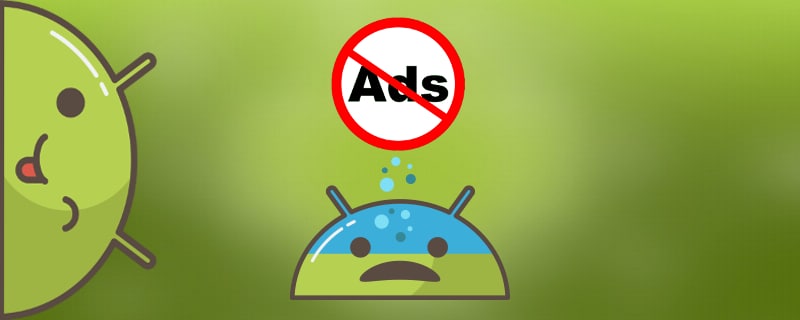
Ни для кого ни секрет что, скачивая приложения со специального магазина Google Play, можно разными способами улучшить свой смартфон, или стать владельцем какой-то популярной игрушки. Зачастую, платные версии от бесплатных, отличаются только наличием в них рекламы.
Сегодня мы рассмотрим 5 наиболее быстрых и лучших способов как убрать рекламу на Андроиде так, чтобы после она снова не появилась и не пришлось начинать все сначала.
Конечно, можно не обращать на нее ни какого внимания, но мы обсудим как минимум три причины, почему лучше избавиться таких объявлений, и после разберемся, как убрать всплывающую рекламу на телефоне.
Обновление информации и проверка актуальности всех приложений — 08.03.2018

- Реклама является отдельным процессом, который не только занимает место на оперативной памяти, но и влияет на быстрый разряд аккумулятора (кстати, вот несколько рекомендаций о том, как правильно заряжать аккумулятор вашего устройства).
- Кроме того, наличие рекламы на смартфоне может стать причиной появления на нем нежелательного ПО (программного обеспечения), или что еще хуже – вирусов.
- Также реклама потребляет интернет трафик (Вы спросите как, ответ прост — для открутки объявлений требуется отослать запрос на сервер рекламодателя и после уже показать вам. Так, например, если при просмотре новостной ленты социальной сети ВК за час вы потребите максимум 10-20 мб, а если в это время вам будет выскакивать рекламные объявления, то при таком использовании используется как минимум 70% сверх трафика, то есть
15мб), а он, как известно, не у всех безлимитный.
Естественно, все это говорит о том, что реклама в приложениях и играх – это не безобидное «дополнение» к бесплатному скачиванию. И когда вы в этом убедитесь, будете готовы удалить ее с вашего смартфона. Теперь, после приведения нескольких убедительных фактов о нежелательности появления рекламных объявлений на вашем телефоне из-за вредоносных ПО, я приведу вам множество различных решений, для разных ситуаций.
Навигация на странице:
Способ 1: Отключить всплывающую рекламу с помощью AdBlock Plus
AdBlock Plus – лучшая программа в своем роде для избавления от назойливой рекламы из приложений и игр. Она настолько хороша, что смогла нанести урон бизнесу почти на 22 миллиарда долларов, и это только за 2015 год! Еще нужны какие-то подтверждения? Это великолепная программа для удаления рекламы.

Но сразу стоит сказать, что в магазине Google Play такого приложения вы не найдете. Наверно потому, что единственный источник дохода Google в этом случае – реклама! Получается, распространять в своем магазине программу, которая лишила бы такого способа заработка — нецелесообразно.
Это значит только одно – вам нужно будет установить программу вручную. Страшного в таком процессе ничего нет, тем более что после завершения установки, вы будете наслаждаться многочисленными программами, играми и приложениями без присутствия в них рекламы.
Обновление информации — Adblock Browser
Но вы все еще можете скачать старые версии Adblock Plus на сторонних сайтах. Рекомендуем зайти на ветку форума 4PDA, там вы найдете прошлые и улучшенные версии. Но помните, что тогда вам не будут доступны обновления.
Где найти и как установить
- Скачиваем программу Adblock Plus с форума 4PDA, и следуем следующему шагу, если вы качали ее на компьютере, то стоит перенести ее на ваше устройство;
- Нажимаем на строку с программой в вашем файловом проводнике;
- Начинаем установку.
Что делать, если стороннее приложение не хочет устанавливаться
Для того, чтобы установить программу не из официального источника, вам предстоит изменить кое-что в настройках.
- Ищем раздел «Настройки».
- В появившемся окне отыскать раздел «Безопасность» или «Приложения». На разных устройствах будет один из этих разделов.
- Открыв нужный, найдите пункт «Неизвестные источники». Именно там нужно поставить галочку.
Иногда данное окно появляется само, во время установки такого приложения. Тогда в всплывшем окне нужно будет сразу поставить нужную галочку и ждать завершения установки.
Настройка
Чтобы забыть о постоянной включении приложения, вы можете запустить его фоновым процессом, для этого используйте эту настройку:
- После установки вы можете сразу открыть программу и запустить ее. Появится сообщение о том, что Adblock Plus не может изменить прокси. Вам предстоит проделать это самостоятельно. Сначала жмем «настроить» а потом «Открыть настройки Wi-Fi».
- Нажмите на включенную на устройстве сеть и держите до того момента, пока не появится окно с настройками. Нажмите «Дополнительные параметры» и установите галочку напротив прокси, выбрав «Вручную».
- Нужно ввести имя узла «localhost», а порта «2020». После нужно сохранить.
- Запомните! Если вдруг понадобится выключить программу, тогда просто верните настройки Wi-Fi в состояние «По умолчанию».
Способ 2: Как убрать рекламу на рабочем столе

После ознакомления с вышеупомянутой программой вы уже будете обладать нужными знаниями, но если вдруг она не может убрать рекламу на рабочем столе Android, то тогда стоит прочесть небольшое руководство.
После скачивания приложений (как говорилось выше) вы можете подцепить нежелательные ПО. То есть сюда можно отнести много разработчиков с Плей Маркета, которые недобросовестно пытаются заработать на нас. Именно поэтому, сейчас все чаще начинают паниковать когда: «Вдруг, откуда не возьмись выскакивает (всплывает) реклама на рабочем столе» и человек начинает в панике «метаться» по интернету в поиске быстрого, но не всегда верного решения.
Adfree — Root права
По многочисленным жалобам рекламодателей, приложение безвозвратно удалено с Google Play. Последнее обновление было в Феврале 2017. Его можно скачать с 4PDA, там местные мастера вам могут его установить.
Выбираем блокировщик рекламы для android-устройств: AdAway, AdFree и Adblock Plus
Страницы материала
Оглавление
Вступление
Эх, реклама, реклама, как же она нам приелась. На улице, в газетах, на телевидении и, конечно же, в интернете. Если на компьютере или любом другом устройстве с большим дисплеем она еще уместна, хотя и сбивает с толку, то вот рекламный баннер на пол-экрана смартфона или планшета вытерпеть сложно. А тут еще и баннеры в играх – кошмар, да и только. Как же бороться с ними на мобильных устройствах? Об этом вам поведает наш обзор блокировщиков рекламы для гаджетов на базе Android OS.
Мы отобрали три самых популярных, рабочих и актуальных приложения. AdAway – это блокировщик рекламы посредством запрета обращения к рекламным адресам. Аналогичным образом работает и AdFree, и Adblock Plus. Они различаются по авторам, интерфейсу и функциям, а вот принцип работы у них один и тот же.
Стоит отметить, что мы ни в коем случае не поощряем использование подобного рода программ, ведь без денег, получаемых за размещение рекламы, невозможна нормальная жизнь большинства (если не всех) сайтов. Тем не менее, в некоторых случаях подобные приложения могут выручить, и рассказать о них хотя бы с технической точки зрения не помешает.
реклама
Заблокировать рекламу просто: AdAway

Знакомство
AdAway это универсальный блокировщик рекламы, позволяющий в несколько нажатий заблокировать доступ с устройства на рекламный сервер.
Приложение упрощено до минимума, но рассчитано как на начинающих пользователей, так и на знатоков. Загрузка «поправок» и сама модификация файла hosts максимально проста. Есть у программы и интересные функции, они спрятаны в недрах и пригодятся при необходимости.
реклама
Недостатки:
- Необходимо наличие Root прав и S-ON (для устройств компании HTC).
Начало работы

При первом запуске приложение AdAway попросит права суперпользователя. Это необходимо для доступа и изменения системного раздела, а именно – правки файла hosts. Если у вашего гаджета нет Root-прав, то приложение работать не будет.

Интерфейс программы максимально прост, все пункты подписаны и максимально подробно объяснены. AdAway полностью русифицирована.

Нажимаем на клавишу «Загрузка файлов и применение блокировки рекламы». Таким образом у нас загружаются рекламные адреса – хосты, а затем происходит их интеграция в систему.

Затем приложение предложит перезагрузить устройство. Нужно дать согласие на эту команду, поскольку «Java в Android имеет свой внутренний кэш DNS. Операционная система будет использовать обновленный файл hosts сразу же, но мы должны перезагрузить устройство, чтобы пересоздать кэш DNS в Java».
Именно так разъяснено это в справочной информации программы. Доходчиво и понятно, да и мне не нужно ничего объяснять.

После перезагрузки приложение начнет функционировать в полную силу. Происходит блокирование рекламы, как в браузере, так и в приложениях. О том, насколько хорошо это работает, мы расскажем далее.

реклама
Если нам нужно восстановить отображение рекламы, нажимаем на клавишу «Отключение блокировки рекламы», после чего восстанавливается оригинальная структура файла hosts. Кстати, при удалении утилиты следует использовать данную функцию.
Настройки


Настройками AdAway практически не пестрит. Из функций, которые заслуживают перечисления, можно отметить автоматическую проверку обновлений рекламных адресов. Обновление базы может осуществляться только при подключении к Wi-Fi сети, дабы не тратить драгоценные мегабайты мобильного трафика.


реклама
Кстати, мы можем указать «свой» путь к файлу hosts, что весьма удобно, тогда оригинал останется нетронутым.


Еще нам доступен журнал запросов DNS. Это позволит заблокировать рекламу в тех приложениях, где «стандартными средствами» это не удавалось. То есть с помощью этого инструмента можно будет анализировать запросы приложения на рекламу и при необходимости блокировать их.
А для полной блокировки рекламы можно включить функцию веб-сервера, тогда рекламные запросы будут отправляться не на рекламный сервер, а на наш – чистый, расположенный на нашем устройстве.
реклама


С помощью «Сканера Adware» можно отыскать приложения, использующие систему Airpush-уведомлений, в которых может быть отображена реклама. Увы, но исправить это можно только удалением самих приложений.
На этом мы и закончили рассмотрение всех функций приложения под названием AdAway.
Тестирование



реклама
Отмечу один момент, касающийся не только этого приложения, но и остальных. В браузере Google Chrome реклама Google будет отображаться в режиме сжатия трафика. И поскольку в данном режиме вся реклама приходит в сжатом виде (возможно, через зашифрованный канал, точных данных нет) и распаковывается на самом устройстве, то блокировать ее не может ни одно специализированное приложение.
Выводы по AdAway
AdAway – вполне типичный блокировщик рекламы. Он прост в использовании, может в автоматическом режиме обновлять базу данных рекламных адресов, фильтровать DNS запросы, сканировать приложения на наличие Airpush-уведомлений и обладает еще несколькими функциями.
И пусть базы рекламных хостов обновляются достаточно часто, но некая доля рекламы все равно присутствует. А это значит, что обновления недостаточно оперативны.




